Escape from Tarkov의 서버 연결 끊김에 대한 9가지 수정 사항

Escape from Tarkov에서 서버 연결 끊김 문제를 해결하기 위한 9가지 테스트 솔루션을 즉시 수행하세요.
PDF 파일이 손상된 경우 복구할 수 있습니다. 이 작업을 수행하는 데 사용할 수 있는 세 가지 주요 방법이 있습니다. 수동 방법, 공식 OS Windows 소프트웨어 도구 및 Adobe 도구입니다. 또한 눈에 띄는 인기 있는 프로그램이 하나 더 있습니다 . 이것은 PDF용 RecoveryToolbox입니다 . PDF 복구 기능의 각 방법을 자세히 살펴 보겠습니다.

삭제된 PDF 파일을 복구하는 세 가지 수동 방법
1 – 휴지통에서 복원
Windows 휴지통을 통해 삭제된 파일을 복구하는 것은 누구나 시도해야 하는 첫 번째 방법입니다. 다음의 간단한 단계를 따르세요.
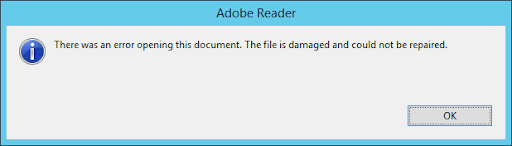
파일이 손상되지 않은 경우 파일을 엽니다. 이것은 누구나 시도해야 하는 가장 간단한 방법입니다. 그러나 파일이 손상된 경우 특수 소프트웨어를 사용 하여 PDF 파일 을 복구 해야 합니다 .
2 – 백업 파일 사용
파일이 중요한 경우 사용자는 일반적으로 다른 장치에 백업 파일을 만듭니다. 이 파일을 업데이트하는 것이 매우 중요하지만 초기 버전이라도 매우 유용할 것입니다. 데이터가 삭제되거나 손상된 경우 다른 장치에서 동일한 파일을 검색하여 다시 사용하기만 하면 됩니다.
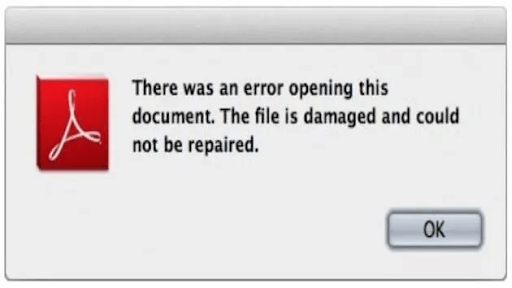
이 방법은 이 기사의 독자들에게 명백하고 사소하기까지 하지만 백업 파일을 생성하여 USB 또는 기타 외부 장치에 저장하는 것이 얼마나 중요한지 상기시키고 싶습니다. 오늘날 우리 모두는 디지털 정보에 의존하고 있으며 파일은 보호되어야 합니다.
3 – 데이터 복구 소프트웨어
Disk Drill 또는 Fonelabs와 같은 소프트웨어를 사용하여 파일을 복원할 수 있습니다. 대부분의 경우 이러한 프로그램은 매우 직관적이고 사용하기 쉽습니다. 휴지통이 의도적으로 비워졌거나 파일이 자동으로 삭제된 경우 이러한 도구를 악용할 수 있습니다. 대부분의 경우 복원된 PDF 파일을 열 수 있지만 때로는 손상된 파일을 복원해야 합니다. 이러한 유형의 소프트웨어는 삭제된 파일을 복원하고 손상된 파일을 복원하는 두 가지 기능을 모두 가질 수 있습니다.
Google 검색 중에 찾은 첫 번째 프로그램을 선택하여 설치하고 사용해 보십시오.
Windows 도구를 사용하여 손상된 PDF 파일 복구
임시 파일 검색
임시 파일은 프로그램이 실행되는 동안 임시로 생성되는 다운로드 또는 열린 파일의 복사본입니다. 재설정 버튼을 눌러 OS를 종료했거나 시스템 오류로 인해 해당 파일은 삭제되지 않습니다.
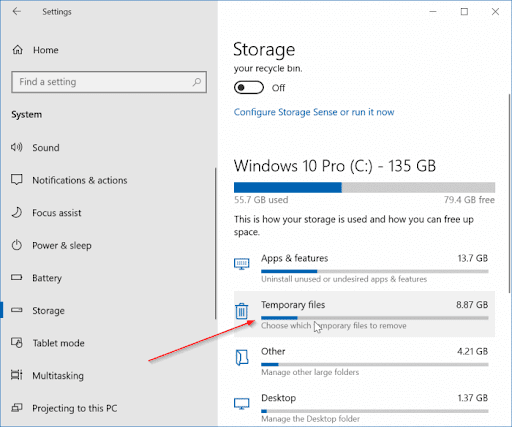
이러한 파일의 확장자는 .tmp입니다. 해당 파일을 찾아서 열어서 정상적인 방법으로 사용합니다. 다음의 간단한 단계를 따라 해당 파일을 찾습니다.
이 방법은 OS가 정상적인 방법으로 종료되지 않으면 이러한 파일이 손상될 수 있으므로 상대적으로 신뢰할 수 없습니다.
백업 파일 복구
백업 파일 생성은 Windows의 주요 기능 중 하나입니다. 이는 Windows OS가 거의 모든 파일의 복사본을 만들어 특수 폴더에 저장하여 원본에 문제가 있는 경우 모든 사용자가 해당 파일을 사용할 수 있음을 의미합니다.
시작 버튼을 누르고 검색 도구를 엽니다. 그런 다음 이 파일의 정확한 이름을 입력하여 백업 파일을 검색해야 합니다. 파일 을 복원 하고 열어보려면 클릭하십시오. 대부분의 경우 이 파일이 손상되지 않은 경우 정상적인 방법으로 사용할 수 있습니다.
Adobe Company에서 파일 복구를 도와드릴 수 있습니까?
사실, 이 회사는 컴퓨터에서 손상된 파일이 손상되거나 삭제된 경우 복구를 도와드릴 수 없습니다. 공식 사이트에 가면 문제 해결 방법에 대한 일반적인 조언만 제공합니다. 다음은 모든 사용자에게 제공되는 단계입니다.
그들은 또한 팀에 연락할 것을 제안하지만 이 방법은 위에 나열된 것과 동일한 단계를 반드시 제안할 것이기 때문에 가장 쉬운 방법은 아닙니다.
그러나 여전히 텍스트 데이터를 저장하는 데 도움이 될 수 있는 한 가지 방법을 사용할 수 있습니다. Windows 메모장 도구를 통해 파일을 열려고 시도할 수 있습니다. 그렇게 할 수 있었다면 텍스트를 Word 문서에 복사하고 저장하기만 하면 됩니다. 그런 다음 필요한 형식으로 변환할 수 있습니다. 그러나 메모장 도구를 통해 파일을 여는 경우 사진 및 기타 그래픽 데이터를 저장할 수 없습니다.
PDF용 Recovery Toolbox – 신뢰할 수 있는 도구
이 프로그램은 최후의 수단이나 첫 번째 옵션으로 사용할 수 있습니다. 회사는 데모 버전을 제공하므로 파일을 무료로 복구할 수 있습니다.
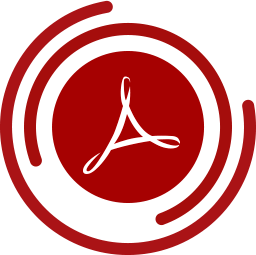
이 소프트웨어의 주요 기능은 손상되고 삭제된 파일을 여는 것이며 매우 효과적입니다. 다른 소프트웨어 도구를 사용하여 파일을 열지 못한 경우에도 문제가 되지 않습니다. Recovery Toolbox for PDF 가 정말 좋습니다. 그러나 가장 큰 단점은 DEMO 버전이 끝난 후 이 도구를 사용하려면 라이센스 비용을 지불해야 한다는 사실 입니다 .
파일을 복구하려면 프로그램을 설치해야 합니다. 파일을 열고 기본 화면을 보십시오. 프로그램은 손상된 파일을 선택하도록 제안합니다(1). 그런 다음 이를 분석하고 엽니다. 이 버전을 다시 한 번 저장할 수 있으며 더 이상 손상되지 않습니다(2,3). 파일이 삭제된 경우 앞에서 설명한 방법을 사용하여 파일을 찾아 복원해야 합니다.
오프라인 버전을 사용하여 손상된 PDF 파일을 복구하는 단계는 다음과 같습니다.
1
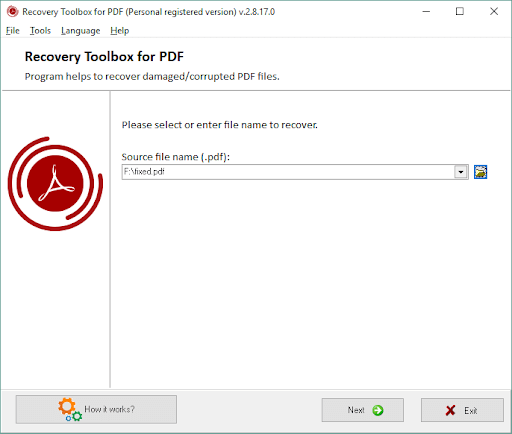
2.
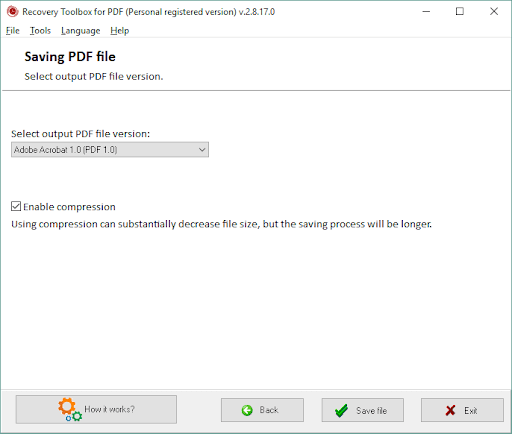
삼.
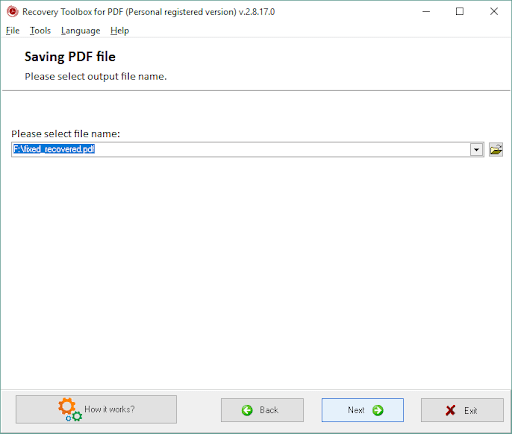
4. 마지막 단계
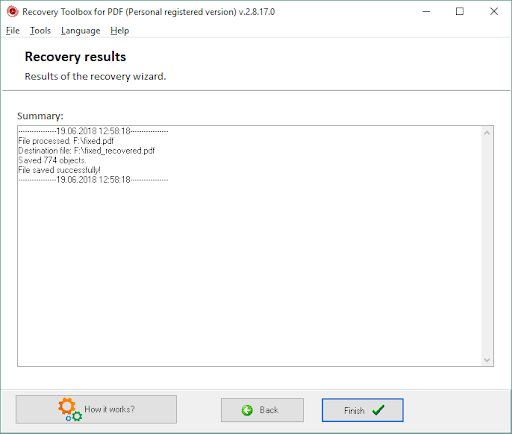
또는
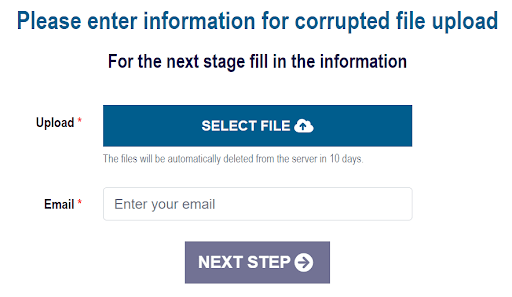
파일을 https://pdf.recoverytoolbox.com/online/ 에 업로드 하고 잠시 기다렸다가 복구된 내용을 미리 보고 비용을 지불할 수 있습니다.
제공된 도구와 방법이 문제를 해결하는 데 도움이 되기를 바랍니다. 무료 수동 방법으로 시작한 다음 특수 소프트웨어를 사용해 보십시오. 물론 PDF 파일을 원래 상태로 복원하여 다시 사용할 수 있도록 하는 방법이 있습니다.
Escape from Tarkov에서 서버 연결 끊김 문제를 해결하기 위한 9가지 테스트 솔루션을 즉시 수행하세요.
이 문서를 읽고 해결 방법에 따라 Windows 10 PC에서 응용 프로그램이 그래픽 하드웨어 오류에 액세스하지 못하도록 차단되었습니다.
이 기사는 bootrec/fixboot 액세스 거부 오류를 수정하는 유용한 솔루션을 제공합니다. CHKDSK 실행, 부트로더 복구, 시작 복구 및 더 많은 방법을 알아보세요.
Valheim이 계속 충돌/멈춤, 검은 화면, 실행되지 않음 또는 기타 문제가 있습니까? Valheim 문제를 해결하려면 다음 솔루션을 따르십시오.
Steam 친구 네트워크에 연결할 수 없음 오류를 수정하는 방법을 배우고 친구의 네트워크에 연결할 수 없는 Steam 오류를 해결하는 5가지 테스트된 솔루션을 따르십시오.
레지던트 이블 7 게임을 스트리밍할 수 없습니다. 단계별 안내에 따라 게임 오류를 해결하고 중단 없이 게임을 플레이하십시오.
corsair 유틸리티 엔진 업데이트 오류를 해결하고 이 도구의 새로운 기능에 액세스하기 위한 문제 해결 솔루션을 알아보십시오.
PS5 컨트롤러가 연결되지 않거나 동기화되지 않으면 이러한 PS5 컨트롤러 연결 문제를 해결하기 위해 시도되고 테스트된 솔루션을 시도하십시오.
PC에서 젤다의 전설: 야생의 숨결을 플레이하고 싶으신가요? 여기에서 Windows PC에서 Legend Of Zelda BOTW를 플레이할 수 있는 모든 방법을 확인하십시오.
Windows 10 업데이트 오류 0x800706D9 문제를 해결하고 사용 가능한 업데이트를 설치한 다음 주어진 솔루션에 따라 Windows를 오류 없이 만들고 싶습니다.


![[수정됨] Valheim이 계속 충돌, 정지, 검은색 화면, 문제를 시작하지 않음 [수정됨] Valheim이 계속 충돌, 정지, 검은색 화면, 문제를 시작하지 않음](https://luckytemplates.com/resources1/images2/image-5324-0408150843143.png)
![수정됨: Steam 친구 네트워크에 연결할 수 없는 오류 [5가지 빠른 수정] 수정됨: Steam 친구 네트워크에 연결할 수 없는 오류 [5가지 빠른 수정]](https://luckytemplates.com/resources1/images2/image-3269-0408150819144.png)
![[수정됨] 레지던트 이블 7 바이오하자드 게임 충돌, 오류 등! [수정됨] 레지던트 이블 7 바이오하자드 게임 충돌, 오류 등!](https://luckytemplates.com/resources1/images2/image-994-0408150718487.png)



